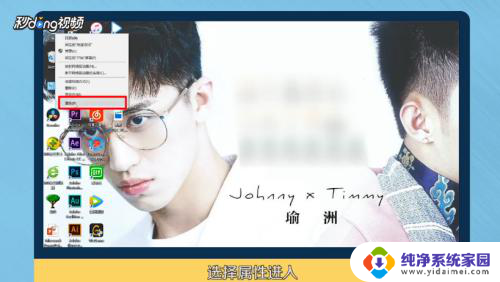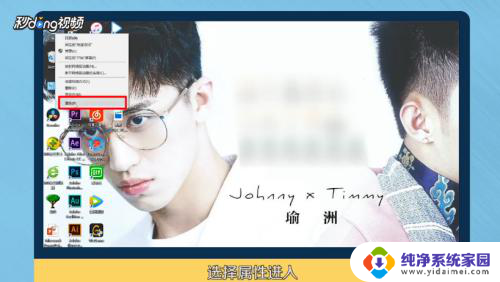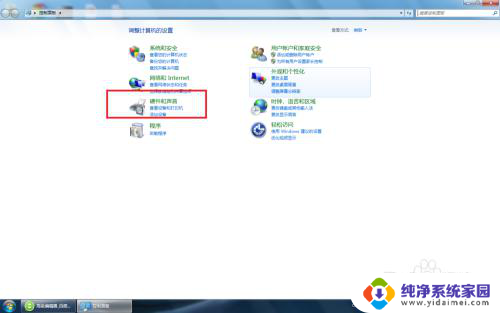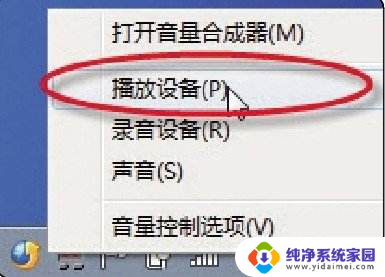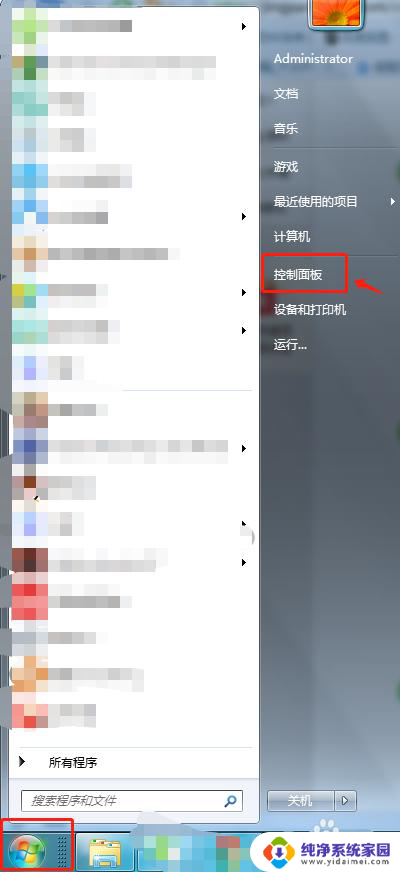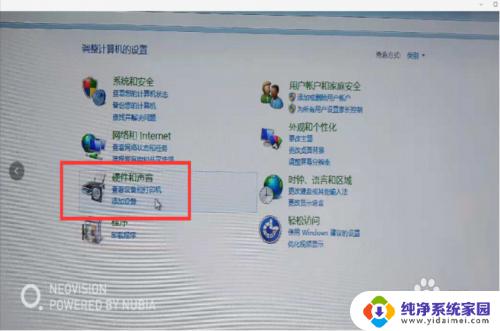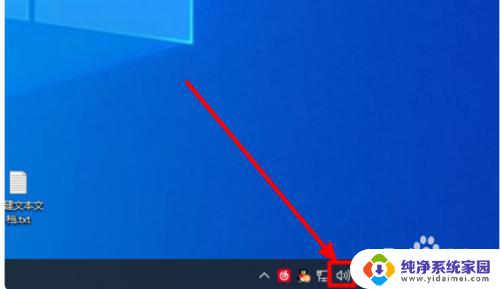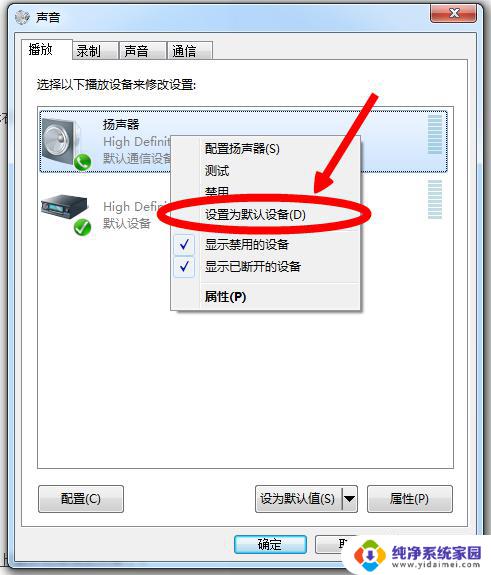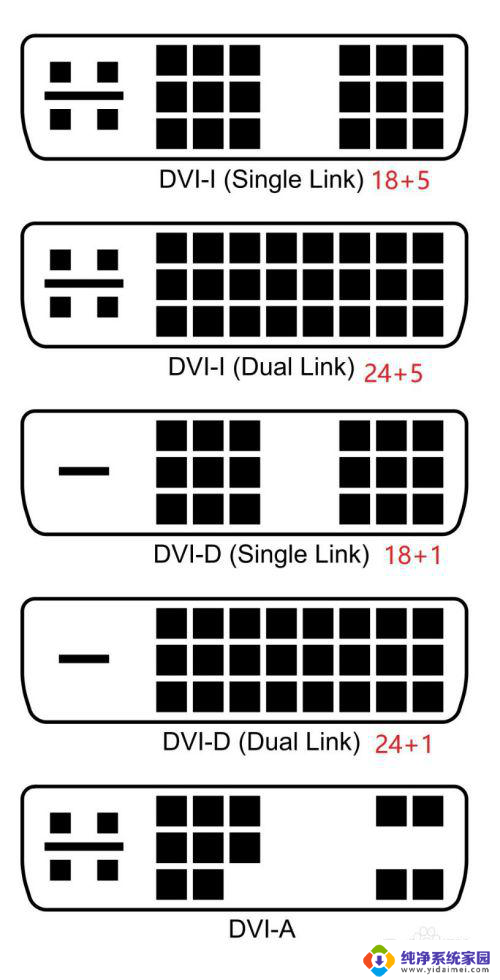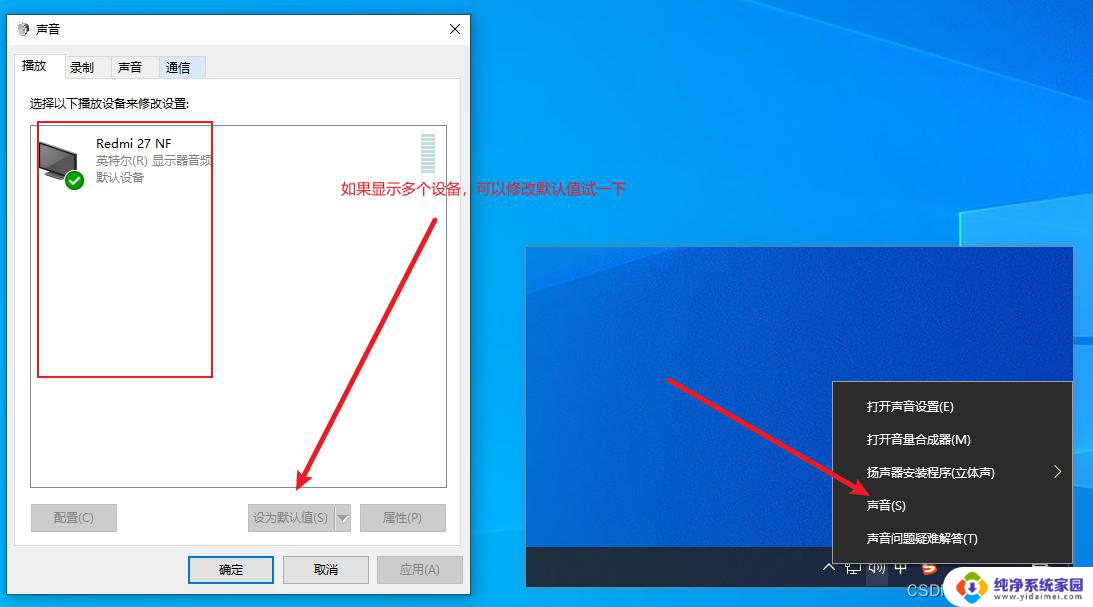电脑hdmi 声音 HDMI声音输出设置方法
更新时间:2024-08-15 17:53:21作者:xiaoliu
在使用电脑连接HDMI接口时,可能会遇到无法输出声音的问题,要解决这个问题,需要对电脑的HDMI声音输出进行设置。通过在电脑的控制面板或设置中寻找音频选项,可以调整HDMI声音输出的设置。接下来我们将介绍如何在电脑上进行HDMI声音输出设置,让您轻松享受高清画面的同时也能享受到清晰的音效。
操作方法:
1单击“此电脑”,选择“属性”进入。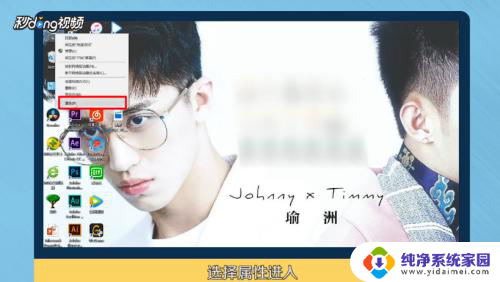 2在“系统”页面,点击“控制面板主页”进入。
2在“系统”页面,点击“控制面板主页”进入。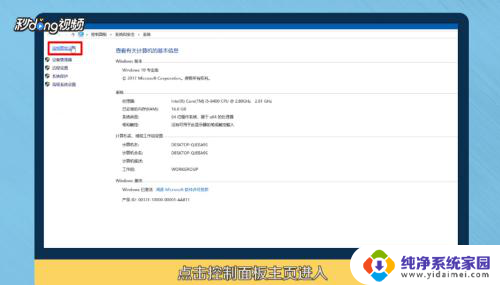 3在“控制面板”页面,点击“硬件和声音”进入。
3在“控制面板”页面,点击“硬件和声音”进入。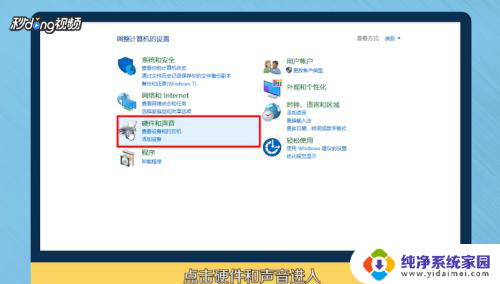 4在“硬件和声音”页面,点击“管理音频设备”进入。
4在“硬件和声音”页面,点击“管理音频设备”进入。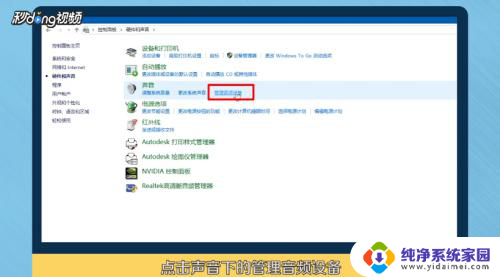 5在“管理音频”页面,选择带有HDMI标识的播放设备。
5在“管理音频”页面,选择带有HDMI标识的播放设备。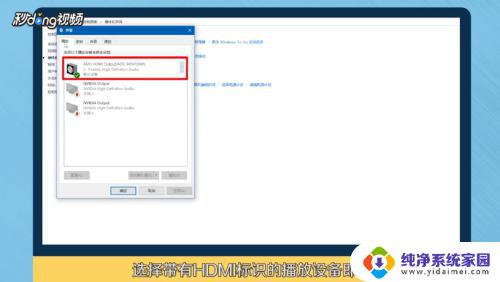 6总结如下。
6总结如下。
以上是有关电脑HDMI声音的全部内容,如果遇到这种问题,您可以尝试按照以上方法解决,希望这些方法对大家有所帮助。